Comment l'installer ?
Le navigateur a besoin de Tampermonkey pour prendre en charge le script.
Si vous l'avez installé, il devrait y avoir une icône ![]() dans le coin supérieur droit de la fenêtre du navigateur.
dans le coin supérieur droit de la fenêtre du navigateur.
S'il n'est pas déjà installé, suivez les instructions ci-dessous. Si c'est le cas, ignorez cette étape.

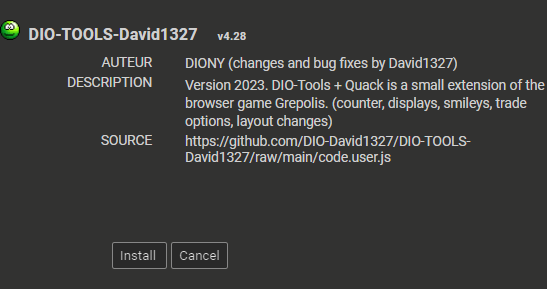
Installation de DIO-TOOLS-David1327
- Cliquez sur ce lien : DIO-TOOLS-David1327, afin d'installer le script dans Tampermonkey, puis appuyez sur [Installer]
- Visitez le site Web de Grepolis et rafraîchissez-le.
- Pour être sûr que le script a été correctement installé, à côté de l'icône de Tampermonkey, vous devriez voir un chiffre "1" sur fond rouge - cela signifie que le script fonctionne
- Si tout va bien et que le script fonctionne, dans la barre latérale droite de la page
principale du jeu, vous devriez voir une méduse

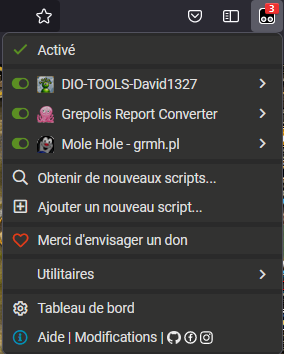
Comment activer/désactiver
Pour le désactiver :
- Appuyez sur l'icône
 de Tampermonkey et trouvez le script sur
une liste que vous voyez, puis appuyez sur le cercle vert, qui deviendra rouge (le
script est maintenant désactivé).
de Tampermonkey et trouvez le script sur
une liste que vous voyez, puis appuyez sur le cercle vert, qui deviendra rouge (le
script est maintenant désactivé). - aAprès avoir rafraîchi le site Web de Grepolis, il y aura toujours un chiffre à côté de
l'icône
 de
Tampermonkey, mais il n'y aura pas de méduse.
de
Tampermonkey, mais il n'y aura pas de méduse.
- Appuyez sur l'icône
 de Tampermonkey et trouvez le script sur
une liste que vous voyez, puis appuyez sur le cercle rouge, qui deviendra vert (le
script est maintenant activé).
de Tampermonkey et trouvez le script sur
une liste que vous voyez, puis appuyez sur le cercle rouge, qui deviendra vert (le
script est maintenant activé). - Après avoir actualisé le site Web de Grepolis, il y aura un chiffre à côté de l'icône
 Tampermonkey et de la méduse.
Tampermonkey et de la méduse.
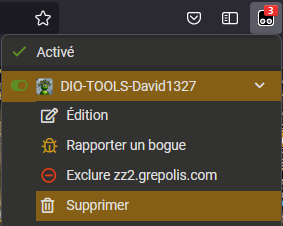
Comment désinstaller ?
- Appuyez sur l'icône
 de Tampermonkey et cliquez sur [Tableau de bord].
de Tampermonkey et cliquez sur [Tableau de bord]. - Recherchez le script dans la liste que vous voyez et cliquez sur l'icône de la corbeille dans la colonne "Actions", sur le côté droit.
- wLorsque vous confirmez la désinstallation du script, il sera définitivement supprimé de Tampermonkey.
- Après avoir rafraîchi le site Grepolis, il n'y aura plus le chiffre ni la méduse.